keepalived双机热备nginx怎么配置
环境准备:
2台centos: 192.168.0.105 和192.168.0.118, 虚拟ip(vip)为192.168.0.119
配置keepavlived
分别在105和118上安装keepalived
yum install keepalived
准备心跳角本
keepalived的配置相当灵活,可以定时执行角本命令,用于心跳检查,比如,我们访问nginx发现nginx不可访问时,就关闭keepalived,从而切换到从nginx来实现不间断的服务支持。
vi /etc/keepalived/keepalived.conf
#!/bin/bash
count=0
for (( k=0; k<2; k++ ))
do
check_code=$( curl --connect-timeout 3 -sl -w "%{http_code}\\n" http://localhost:81 -o /dev/null )
if [ "$check_code" != "200" ]; then
count=count +1
continue
else
count = 0
break
fi
done
if [ "$count" != "0" ]; then
killall keepalived
exit 1
else
exit 0
fi这段角本的意思就是说每次的心跳检查会执行一个for循环,访问,在for的2次循环中如果返回的状态都不是200就会关闭keepalived。这个角本在105和118两台机器上都要准备好。
设置118机器上的keepalived为主节点,105机器上的keepalived为从节点,它们两个的配置文件差不太多
vi /etc/keepalived/keepalived.conf
118机器keepalived的配置文件
! configuration file for keepalived
vrrp_script chk_nginx {
script "/etc/keepalived/check_nginx.sh" # 心跳检测角本
interval 2 #脚本执行间隔,每2s检测一次
weight -5 #脚本结果导致的优先级变更,检测失败(脚本返回非0)则优先级 -5
fall 3 #检测连续2次失败才算确定是真失败。会用weight减少优先级(1-255之间)
rise 2 #检测1次成功就算成功。但不修改优先级
}
vrrp_instance vi_1 {
state master #指定keepalived的角色,master表示此主机是主服务器,backup表示此主机是备用服务器
interface eth0 #指定监测网络的接口。实例绑定的网卡,因为在配置虚拟ip的时候必须是在已有的网卡上添加的
mcast_src_ip 192.168.0.118 ## 发送多播数据包时的源ip地址
virtual_router_id 51 #虚拟路由标识,master和backup必须是一致的
priority 100 #定义优先级,数字越大,优先级越高
advert_int 2 #设定master与backup负载均衡器之间同步检查的时间间隔,单位是秒
authentication { #设置验证类型和密码。主从必须一样
auth_type pass #设置vrrp验证类型,主要有pass和ah两种
auth_pass 1111 #设置vrrp验证密码,在同一个vrrp_instance下,master与backup必须使用相同的密码才能正常通信
}
virtual_ipaddress {
192.168.0.119 #vrrp 虚拟地址 如果有多个vip,换行填写
}
track_script {
chk_nginx # 心跳脚本,即在 vrrp_script 部分指定的名字
}
}115机器上的角本对上面的角本稍做变动即可
改变 state master -> state backup,priority 100 -> priority 90,mcast_src_ip 192.168.0.118 -> mcast_src_ip 192.168.0.105。其他的地方保持不变,是不是很简单。
! configuration file for keepalived
vrrp_script chk_nginx {
script "/etc/keepalived/check_nginx.sh"
interval 2
weight -5
}
vrrp_instance vi_1 {
state backup # 修改
interface eth0
mcast_src_ip 192.168.0.105 # 修改 为本机ip
virtual_router_id 51
priority 90 #数字变小
advert_int 2
authentication {
auth_type pass
auth_pass 1111
}
virtual_ipaddress {
192.168.0.119
}
track_script {
chk_nginx
}
}到这里keepalived的简单配置就完成了下面就启动keepalived
service keepalived start
安装nginx
查看nginx的依赖库是否完整
rpm -qa zlib rpm -qa zlib-devel rpm -qa openssl rpm -qa openssl-devel rpm -qa pcre rpm -qa pcre-devel rpm -qa gcc

如果没有就安装
yum -y install gcc zlib zlib-devel openssl openssl-devel pcre-devel
下载并解压nginx
mkdir nginxsrc cd nginxsrc/

wget http://nginx.org/download/nginx-1.13.9.tar.gz tar zxvf nginx-1.13.9.tar.gz cd nginx-1.13.9/

./configure --prefix=/usr/local/nginx --with-http_ssl_module --with-http_stub_status_module --with-http_realip_module
安装在/usr/local/nginx/sbin/nginx 目录下
make&&make install

执行成功后会显示leaving directory
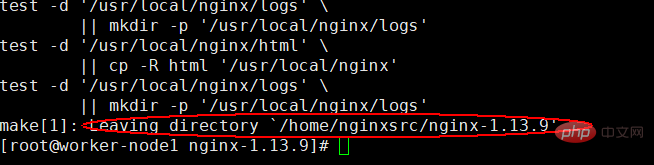
启动
/usr/local/nginx/sbin/nginx

检查
ps aux|grep nginx

开机启动
vi /etc/rc.local
添加一行
/usr/local/nginx/sbin/nginx
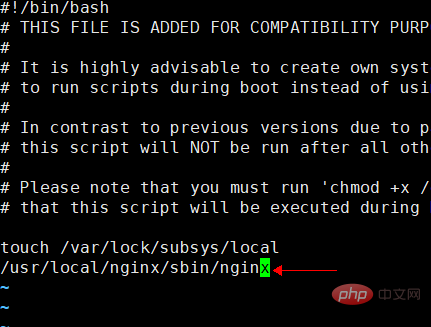
因为我的机器上80端口被别的应用占用了,所以就修改105和118的 nginx.conf 把端口80 修改为81
vi /usr/local/nginx/conf/nginx.conf
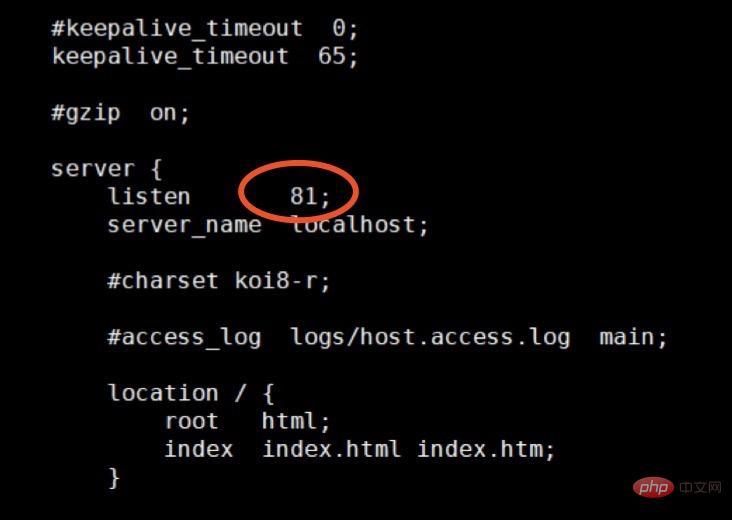
分别个性105 和119上的index.html 加上一个ip以便们们识别打开的是哪个ip上的index.html
vi /usr/local/nginx/html/index.html
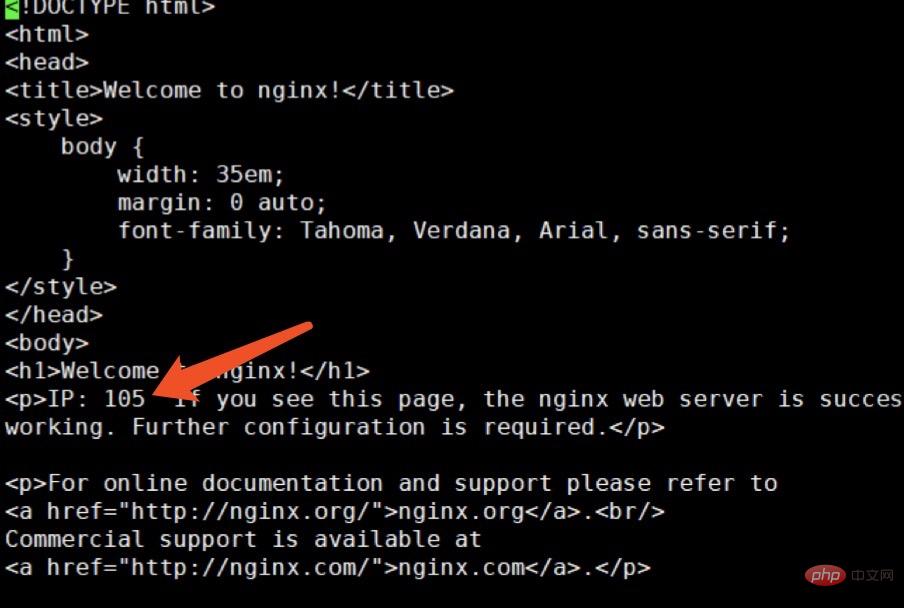
nginx重新加载配置
/usr/local/nginx/sbin/nginx -s reload
好了,我们访问一下
curl 192.168.0.119:81
返回的html是 118机器上的index.html
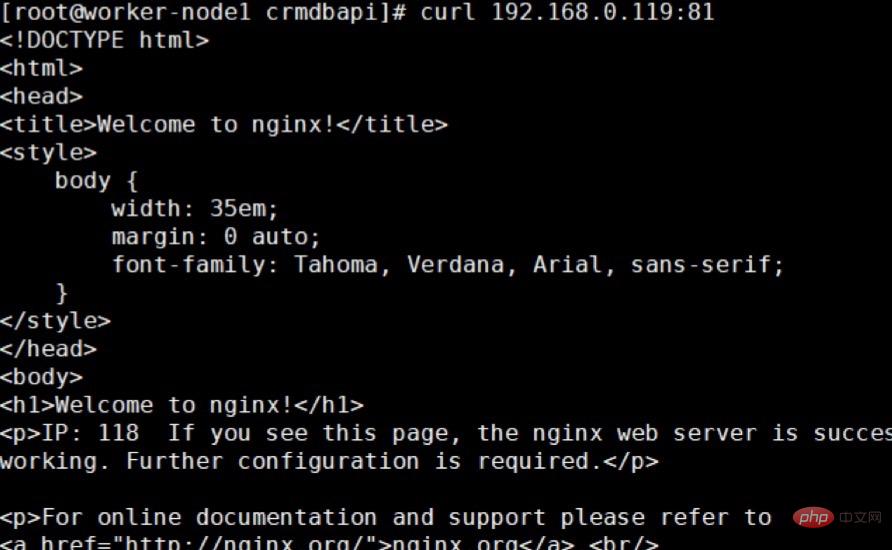
现在我们把118的nginx停止
/usr/local/nginx/sbin/nginx -s stop
这时118上的keepalived的心跳检查角本发现nginx无法访问会把keepalived关闭,然后转向从节点
我们再访问一下119
curl 192.168.0.119:81
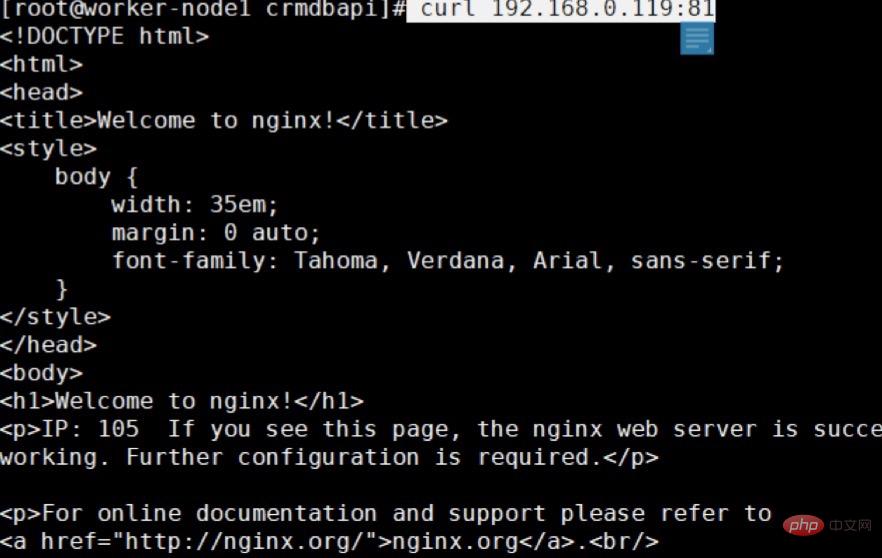
在118上重新启动nginx和keepalived
再访问119 返回的网址是118上的index.html
以上是keepalived双机热备nginx怎么配置的详细内容。更多信息请关注PHP中文网其他相关文章!

热AI工具

Undresser.AI Undress
人工智能驱动的应用程序,用于创建逼真的裸体照片

AI Clothes Remover
用于从照片中去除衣服的在线人工智能工具。

Undress AI Tool
免费脱衣服图片

Clothoff.io
AI脱衣机

Video Face Swap
使用我们完全免费的人工智能换脸工具轻松在任何视频中换脸!

热门文章

热工具

记事本++7.3.1
好用且免费的代码编辑器

SublimeText3汉化版
中文版,非常好用

禅工作室 13.0.1
功能强大的PHP集成开发环境

Dreamweaver CS6
视觉化网页开发工具

SublimeText3 Mac版
神级代码编辑软件(SublimeText3)
 nginx怎么配置云服务器域名
Apr 14, 2025 pm 12:18 PM
nginx怎么配置云服务器域名
Apr 14, 2025 pm 12:18 PM
在云服务器上配置 Nginx 域名的方法:创建 A 记录,指向云服务器的公共 IP 地址。在 Nginx 配置文件中添加虚拟主机块,指定侦听端口、域名和网站根目录。重启 Nginx 以应用更改。访问域名测试配置。其他注意事项:安装 SSL 证书启用 HTTPS、确保防火墙允许 80 端口流量、等待 DNS 解析生效。
 docker容器名称怎么查
Apr 15, 2025 pm 12:21 PM
docker容器名称怎么查
Apr 15, 2025 pm 12:21 PM
可以通过以下步骤查询 Docker 容器名称:列出所有容器(docker ps)。筛选容器列表(使用 grep 命令)。获取容器名称(位于 "NAMES" 列中)。
 怎么查看nginx是否启动
Apr 14, 2025 pm 01:03 PM
怎么查看nginx是否启动
Apr 14, 2025 pm 01:03 PM
确认 Nginx 是否启动的方法:1. 使用命令行:systemctl status nginx(Linux/Unix)、netstat -ano | findstr 80(Windows);2. 检查端口 80 是否开放;3. 查看系统日志中 Nginx 启动消息;4. 使用第三方工具,如 Nagios、Zabbix、Icinga。
 nginx怎么查版本
Apr 14, 2025 am 11:57 AM
nginx怎么查版本
Apr 14, 2025 am 11:57 AM
可以查询 Nginx 版本的方法有:使用 nginx -v 命令;查看 nginx.conf 文件中的 version 指令;打开 Nginx 错误页,查看页面的标题。
 nginx在windows中怎么配置
Apr 14, 2025 pm 12:57 PM
nginx在windows中怎么配置
Apr 14, 2025 pm 12:57 PM
如何在 Windows 中配置 Nginx?安装 Nginx 并创建虚拟主机配置。修改主配置文件并包含虚拟主机配置。启动或重新加载 Nginx。测试配置并查看网站。选择性启用 SSL 并配置 SSL 证书。选择性设置防火墙允许 80 和 443 端口流量。
 怎么启动nginx服务器
Apr 14, 2025 pm 12:27 PM
怎么启动nginx服务器
Apr 14, 2025 pm 12:27 PM
启动 Nginx 服务器需要按照不同操作系统采取不同的步骤:Linux/Unix 系统:安装 Nginx 软件包(例如使用 apt-get 或 yum)。使用 systemctl 启动 Nginx 服务(例如 sudo systemctl start nginx)。Windows 系统:下载并安装 Windows 二进制文件。使用 nginx.exe 可执行文件启动 Nginx(例如 nginx.exe -c conf\nginx.conf)。无论使用哪种操作系统,您都可以通过访问服务器 IP
 docker怎么启动容器
Apr 15, 2025 pm 12:27 PM
docker怎么启动容器
Apr 15, 2025 pm 12:27 PM
Docker 容器启动步骤:拉取容器镜像:运行 "docker pull [镜像名称]"。创建容器:使用 "docker create [选项] [镜像名称] [命令和参数]"。启动容器:执行 "docker start [容器名称或 ID]"。检查容器状态:通过 "docker ps" 验证容器是否正在运行。
 docker怎么创建容器
Apr 15, 2025 pm 12:18 PM
docker怎么创建容器
Apr 15, 2025 pm 12:18 PM
在 Docker 中创建容器: 1. 拉取镜像: docker pull [镜像名] 2. 创建容器: docker run [选项] [镜像名] [命令] 3. 启动容器: docker start [容器名]






